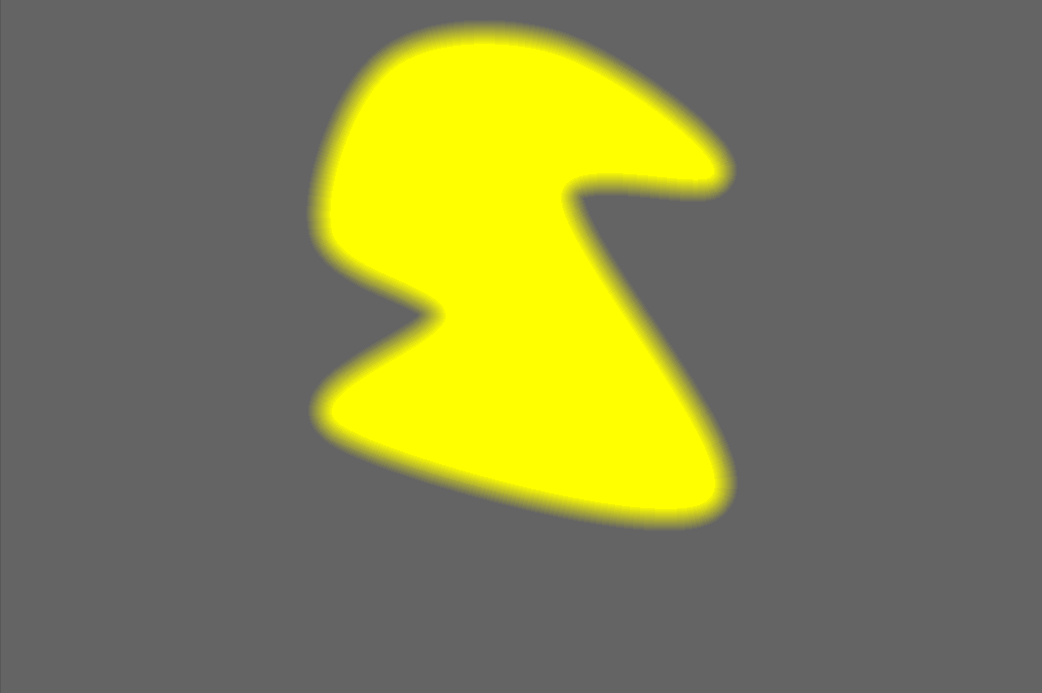Менеджер масок
Керує всіма намальованими масками та фігурами для поточного зображення.
Цей модуль можна використовувати для створення, перейменування, редагування та видалення фігур. Ви можете змінювати фігури в намальованій масці, групувати фігури разом та комбінувати їх за допомогою операторів набору.
У верхньому рядку панелі менеджера масок містяться кнопки, які можна використовувати для створення нових фігур. Це те саме, що і в інтерфейсі намальована маска в модулях обробки.
На панелі під цими кнопками відображається список усіх масок та окремих фігур, визначених для поточного зображення.
Групи фігур, що утворюють намальовану маску, відображаються із заголовком у формі “group <ім’я_модуля>”, щоб вказати модуль, у якому вони використовуються, із складовими фігурами, переліченими нижче. Після списку груп масок іде список усіх окремих фігур, які були створені в контексті поточного зображення (який також повторює фігури, що входять до групи). Якщо фігуру використовують будь-які намальовані маски, це позначається символом праворуч від імені фігури.
🔗Фігури
За замовчуванням кожна фігура отримує автоматично згенероване ім’я, що складається з типу фігури (“пензель”, “коло”, “еліпс”, “контур”, “градієнт”) та цілого числа, що автоматично збільшується. Ви можете перейменувати фігуру, двічі клікнувши на її поточному імені. Це гарна звичка давати фігурам та групам значущі імена, особливо якщо ви збираєтеся повторно використовувати один і той самий вибір у різних масках.
Якщо будь-яка фігура має знижену непрозорість, це буде показано праворуч від назви фігури. Значок, що представляє вибраний оператор набору (режим), показаний ліворуч (за винятком першої фігури в групі, яка не має попередньої фігури, з якою можна поєднати).
Клікніть на імені фігури, щоб показати вибрану фігуру на полотні зображення з усіма елементами керування, що дозволить вам редагувати властивості саме цієї фігури. Це особливо корисно, коли в масці є багато фігур, що перекриваються, що ускладнює вибір потрібної фігури за допомогою миші. Аналогічно, якщо ви виберете фігуру на екрані з елементів керування маскою модуля обробки, ця фігура також буде вибрана в менеджері масок.
Клікніть правою кнопкою миші на назві фігури, щоб відкрити меню з додатковими параметрами (пояснення наведено нижче).
Примітка: Darktable зберігає всі фігури, які коли-небудь були визначені для поточного зображення, якщо ви явно їх не видалите. Якщо ви вирішите включити історію обробки під час експорту зображення, усі визначені фігури будуть експортовані разом із зображенням. Пам’ятайте, що якщо список фігур дуже довгий, простір, необхідний для зберігання цих фігур, може перевищувати обмеження розміру для певних форматів файлів. Це може спричинити помилку створення тегу XMP під час експорту.
🔗Маски та групи
Намальовані маски будуються шляхом додавання групи фігур до зображення в тому порядку, в якому вони перелічуються (знизу вгору – у тому самому порядку, в якому відображаються модулі обробки). Кожна фігура змінює наявну маску за допомогою одного з п’яти логічних операторів (див. нижче). Оскільки порядок важливий, також можна переміщати фігури вгору і вниз по списку за допомогою меню, яке відкривається правою кнопкою миші.
Натисніть на ім’я групи в менеджері масок, щоб розгорнути цю групу, показавши список її складових фігур – відповідні фігури будуть показані на зображенні в центральній області. Аналогічно, якщо ви вирішите показати намальовану маску з модуля обробки, відповідна група буде розгорнута в менеджері масок.
Клікніть правою кнопкою миші на імені групи, щоб показати меню з опціями для додавання нових або наявних фігур до групи, або для очищення від невикористаних фігур. Ви також можете видалити групу.
Клікніть правою кнопкою миші на будь-якій зі складових фігур, щоб контролювати, як ця фігура вносить свій внесок в загальну маску групи, як показано нижче:
- Видалити з групи
- Видалити фігуру з поточної маски.
- Інверсія фігури
- Інвертувати полярність вибраної фігури.
- Режим
- Виберіть, як ця фігура буде поєднуватися з попередньою маскою, вибравши один із п’яти операторів набору, визначених нижче. Вибраний на даний момент режим виділено галочкою.
- Підняти/опустити
- Переміщення фігури вгору або вниз в списку.
Ви також можете створити власні групи, використовуючи наявні фігури, вибравши фігури, які ви хочете згрупувати, клікнувши правою кнопкою миші та вибравши “групувати фігури”.
🔗Параметри
Розгорніть розділ Параметри, щоб змінити властивості (як-от Обертання, Розмір, Розтушовка, Жорсткість тощо) поточних вибраних (або створених) фігур.
Якщо вибрано групу, м’які обмеження повзунків автоматично регулюються, щоб запобігти незворотним спотворенням (де деякі фігури затискаються на своїх екстремальних значеннях, але інші все ще можуть бути скориговані, так що зворотний хід повзунка не повертає всі форми до попередньої конфігурації). Однак, як і будь-які м’які обмеження, ці обмеження можна подолати (примусово), якщо ви згодні з наслідками.
Якщо виявлено стилус (наприклад, Wacom), також відображатимуться деякі додаткові параметри для керування його використанням у Darktable:
- Натискання
- Керує тим, як зчитування тиску на графічному планшеті впливає на мазки пензля новоствореної намальованої маски. Ви можете контролювати ширину, жорсткість та непрозорість пензля. “Абсолютний” контроль означає, що показник тиску безпосередньо визначає атрибут зі значенням від 0% до 100%. “Відносний” означає, що показник тиску регулює атрибут між нулем та заздалегідь визначеним значенням за замовчуванням (за замовчуванням вимкнено).
- Згладжування
- Встановлює рівень згладжування мазків пензлем намальованої маски. Потужніше згладжування призводить до зменшення кількості вузлів та спрощення редагування за рахунок меншої точності.
🔗Оператори набору (режими)
Оператори набору використовуються для визначення способу поєднання згрупованих фігур (за винятком “суми”). У наступних прикладах ми будемо використовувати маску, яка поєднує градієнт, за яким слідує контур, щоб продемонструвати ефект кожного оператора набору при застосуванні до фігури контуру.
В якості домовленості у наступних поясненнях ми говоримо, що піксель “вибрано” в масці або фігурі, якщо він має непрозорість більше нуля.
- Сума (за замовчуванням для фігур пензля)
- Фігура додає до наявної маски, збільшуючи її непрозорість на непрозорість намальованої фігури. Це дозволяє накладати декілька фігур (наприклад, мазки пензля) з низькою непрозорістю одна на іншу, щоб підвищити силу загальної маски (наприклад, для операцій освітлення та випалювання). Результуюча непрозорість даного пікселя є сумою непрозорості окремих фігур, які перетинаються з цим пікселем, до максимуму 100%.
- Об’єднання (за замовчуванням для всіх фігур, окрім пензля)
- Фігура додається до наявної маски таким чином, що отримана маска містить пікселі, які або вибрані в наявній масці, або в доданій фігурі. В областях, що перекриваються, приймається максимальне значення:
- Перетин
- Фігура додається до наявної маски таким чином, що результуюча маска містить лише пікселі, вибрані як у наявній масці, так і в доданій фігурі. В областях, що перекриваються, використовується мінімальне значення. У наведеному прикладі ми використовуємо цей оператор, щоб “відбивати” контур градієнтом:
- Різниця
- В області, що не перекривається, наявна маска залишається незмінною. У результуючій масці пікселі вибираються лише в тому випадку, якщо вони вибрані в наявній масці, але не в доданій фігурі. Цей оператор можна вибрати, якщо ви хочете “вирізати” область із наявного виділення:
- Виключення
- Результуюча маска виділяє всі пікселі, вибрані в наявній масці, а не в доданій фігурі, або навпаки. Це еквівалентно “ексклюзивному або”: